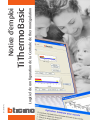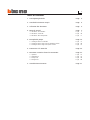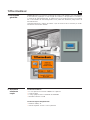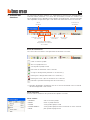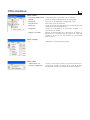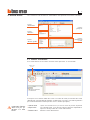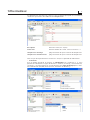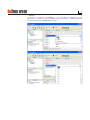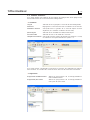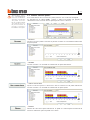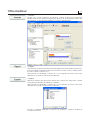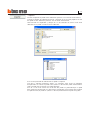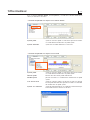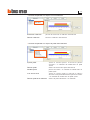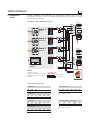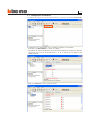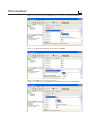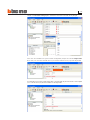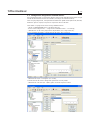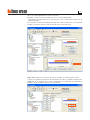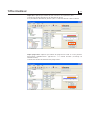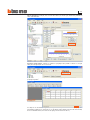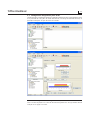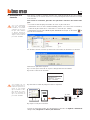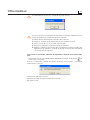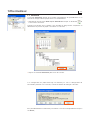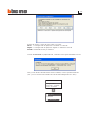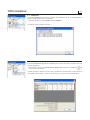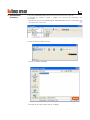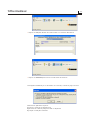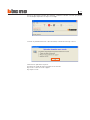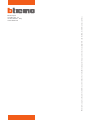Notice d’emploi
TiThermoBasic
Logiciel de conguration de la Centrale de thermorégulation
01/08-01 PC


TABLE DES MATIÈRES
1. Description générale Page 4
2. Standards minimum requis Page 4
3. Sélection des fonctions Page 5
4. Zone de travail Page 7
4.1 Fenêtre “Installation” Page 7
4.2
Fenêtre “Centrale” Page 10
4.
Fenêtre “Librairie prols” Page 11
5. Exemple de projet Page 16
5.1 Conguration Installation Page 17
5.2
Conguration Programmes hebdomadaires Page 20
5.
Conguration Programme jours fériés Page 24
6. Connexion à la Centrale Page 25
7. Fonctions activées durant la connexion Page 27
7.1 Upload Page 27
7.2 Download Page 28
7.
Comparer Page 0
7.4 Diagnostic Page 0
8. Actualisation Firmware Page 31

TiThermoBasic
4
TiThermoBasic est l’instrument qui permet de créer ou de modier, par l’intermédiaire
d’une interface graphique à la fois simple et intuitive, la conguration à transférer à
la Centrale de thermorégulation, en dénissant et en personnalisant les paramètres
liés à l’installation de thermorégulation et les prols des différents programmes de
fonctionnement.
Le logiciel permet par ailleurs de mettre à jour le rmware de la Centrale par l’inter-
médiaire d’une fonction dédiée.
2. Standards
minimum
requis
Standards Hardware
• PC avec processeur Pentium 400MHz ou supérieur
• Unité CD-ROM
• Carte graphique SVGA à résolution de 800x600
• Mémoire RAM de 128 Mo
Standards logiciel d’exploitation
• Windows 2000 / XP
• Internet Explorer version 5.5 ou supérieure
1. Description
générale

5
3. Sélection des
fonctions
Les principales fonctions offertes par TiThermoBasic peuvent être sélectionnées à
l’aide des icônes présentes sur la barre des instruments, ou bien en accédant aux
menus déroulant et en sélectionnant les options correspondantes. Certaines fonctions
sont disponibles uniquement après avoir établi une connexion entre PC et Centrale.
Créer un nouveau projet
Ouvrir un projet existant
Sauvegarder le projet actuel
Désactiver la connexion avec la Centrale
Charger la conguration présente sur la Centrale (*)
Décharger la conguration créée sur la Centrale (*)
Décharger la mise à jour du Firmware sur la Centrale
Exécuter la procédure de diagnostic de la Centrale (*)
Barre des instruments
Sur la barre des instruments sont présentes les fonctions suivantes:
Menu
déroulant
Connexion au
site BTicino
Sélection de
la langue
Sélection port
sériel du PC
Activation connexion
à la Centrale
Menus déroulant
Dans les menus déroulant sont présentes les options suivantes:
Menu “Fichier”
• Nouveau crée un nouveau projet
• Ouvrir ouvrir un projet existant
• Sauver sauvegarde le projet actuel
• Sauver comme... sauvegarde le projet en devant attribuer un nom au chier
• Sortir pour quitter le programme
(*) Fonctions disponibles uniquement dans le cas où une connexion avec la Centrale
de thermorégulation a été activée
Fonctions disponibles
uniquement en connexion
à la Centrale.

TiThermoBasic
6
Menu “Langue”
• ✔ sélectionne la langue du programme
Menu “Outils”
• Connecter/Déconnecter active/désactive la connexion avec la Centrale
• Upload charge la conguration présente sur le dispositif
• Download décharge sur le dispositif la conguration créée
• Actualiser FW décharge la mise du rmware
• Comparer charge la conguration présente sur l’installation pour une
comparaison avec le projet ouvert
• Diagnostic charge les informations de diagnostic relatives à la
Centrale et aux sondes
• Imprim. sur chier exporte la conguration de la Centrale sur un chier au
format Excel (à condition que le programme Excel soit
installé sur le PC) ou csv (en l’absence du programme
Excel sur le PC).
Menu “Aide”
• Informations sur…
visualise des informations relatives au programme TiThermoBasic
• Versions supportées visualise les versions Firmware de la Centrale de ther-
morégulation gérées par le programme TiThermoBasic

7
4. Zone de travail
Sur la zone de travail de l’interface TiThermoBasic sont présentes les fenêtres suivantes:
4.1 Fenêtre “Installation”
Dans cette fenêtre est visualisé l’arbre des zones présentes sur l’installation.
fenêtre
“Installation”
fenêtre
“Centrale”
fenêtre
“Librairie prols”
fenêtre
conguration
prols
fenêtre
principale
Arbre des
zones
• Ajouter zone
ajoute une nouvelle zone ayant comme indice le premier disponible
• Copier zone une nouvelle zone ayant comme indice le premier disponible en
copiant la conguration de la zone sélectionnée
• Éliminer zone élimine la zone sélectionnée
En cliquant avec la touche droite de la souris sur l’arbre des zones, en fonction de la zone
sélectionnée, il est possible de procéder aux opérations suivantes (activables également
par l’intermédiaire des boutons présents dans la fenêtre principale).
L’opération Éliminer
zone n’est pas ap-
plicable à la Zone
locale

TiThermoBasic
8
En sélectionnant une zone (ex.: zone 2), dans la fenêtre principale est visualisée la
section des paramètres de la Zone et des Températures:
Pour chaque zone présente dans le menu en arbre, il est possible de sélectionner:
• Actionneurs
Dans la fenêtre principale, en cliquant sur l’Actionneur (ex.: Actionneur n. 1), il est
possible de sélectionner le type de fonction à attribuer (chauffage, rafraîchissement,
chauffage + rafraîchissement ou aucune fonction) et le Type de charge pour la fonc-
tion sélectionnée (ON/OFF, Ouvert/Fermé, Ventilateur ou Gateway).
Description Nom de la zone (ex.: séjour)
Index zone Numéro d’ordre de la zone: valeur maximum = 4
Température chauffage
programmation de quatre niveaux de température
Température rafroidissement programmation de quatre niveaux de température

• Pompes
En cliquant sur la Pompe (ex.: Pompe n. 1), il est possible de sélectionner le type
de fonction à attribuer (chauffage, refroidissement, chauffage + refroidissement ou
aucune fonction) et les retards d’intervention.

TiThermoBasic
10
• Programmes
Programmes hebdomadaires dénit les programmes de chauffage/refroidisse-
ment hebdomadaires
Programme jours fériés dénit les programmes de chauffage/refroidisse-
ment pour les jours fériés
4.2 Fenêtre “Centrale”
Dans cette fenêtre sont indiqués les paramètres de conguration et les programmes
de fonctionnement de la Centrale de thermorégulation.
• Paramètres
Langue
Sélection de la langue pour la Centrale de thermorégulation
Contraste
Réglage de la valeur de contraste du moniteur de la Centrale
Contrôle à distance
Active/désactive la gestion de la Centrale depuis d’autres
dispositifs (ex.: moniteur tactile ou serveur web)
Heure légale
Sélection de la modalité Manuelle/Automatique
Écran de veille
Sélection de l’écran de veille de la Centrale
Température externe...
Active/désactive le capteur de température externe. Si activé,
est afché le champ de sélection du capteur 1÷.
Dans cette section, si le logiciel est connecté à la Centrale, sont indiquées les informa-
tions relatives à la version de la Centrale et les adresses des zones de l’installation.

11
TiThermoBasic mémo-
rise automatiquement
toutes les modications
apportées à la Librairie
des prols. Pour réta-
blir la condition initiale
de la Librairie des pro-
ls, il est nécessaire de
procéder à nouveau à
l’installation du logiciel
4.3 Fenêtre “Librairie prols”
Dans cette fenêtre sont visualisés les prols présents dans la librairie du logiciel.
En sélectionnant le nœud Prols, s’afche à droite une fenêtre qui permet de
sélectionner et de visualiser tous les prols présents dans la librairie.
• Nouveau
Ajoute un nouveau prol à la librairie et permet d’accéder à la modalité de modication
du prol ajouté.
• Modier
Permet d’accéder à la modalité de modication du prol sélectionné.
• Utiliser comme base
Ajoute un nouveau prol à la librairie en utilisant comme base le prol sélectionné.
Permet d’accéder à la modalité de modication du prol ajouté.
• Éliminer
Élimine de la librairie le prol sélectionné. Le prol est automatiquement éliminé de
toutes les collections pour lesquelles il est utilisé.

TiThermoBasic
12
• Rapport
Crée un chier au format Excel contenant les graphiques de tous les prols présents dans
la librairie (option disponible uniquement si Excel est installé sur le PC; différemment
est créé un chier au format csv).
Cette fonction est disponible y compris en cas de sélection du nœud racine d’une
collection ou un prol à l’intérieur d’une collection.
• Exporter
Exporter le contenu de la librairie des prols sous la forme d’un chier XML. S’afche
une fenêtre de sélection des éléments à exporter.
Cette fonction est disponible y compris en cas de sélection du nœud racine d’une
collection ou un prol à l’intérieur d’une collection.
Une fois la sélection effectuée, en cliquant sur “Exporter” s’afche la fenêtre de
sauvegarde du chier.
• Associer
Lorsque sur la partie supérieure du moniteur, s’afche le détail d’un programme
hebdomadaire ou d’un programme pour jours fériés et qu’une ou plusieurs zones sont
sélectionnées, associe le prol sélectionné aux zones sélectionnées.

1
• Importer
Permet d’importer les prols et les collections présents sur un chiers XML externe.
S’afche la fenêtre de sélection du chier à importer et est ensuite proposée la liste
des prols et des collections présents dans le chier sélectionnée.
Cette fonction est disponible y compris en cas de sélection du nœud racine d’une
collection ou un prol à l’intérieur d’une collection.
Il est ensuite possible de sélectionner les prols à importer.
Une fois la sélection effectuée, cliquer sur “Importer” pour lancer le procédure
d’importation. Les nouveaux prols sont ajoutés à la librairie des prols TiThermoBasic
après contrôle de la présence d’un prol identique.
Dans le cas où serait trouvé dans la librairie des prols un prol identique au prol
dont s’effectue l’importation, est demandé si le prol doit quand même être importé.
En répondant OUI, le prol est ajouté à la librairie, différemment le prol est ignoré.

TiThermoBasic
14
• Fonctions disponibles en cliquant sur un Prol
Ajouter prol ajoute un nouveau prol à la librairie et permet d’accéder
à la modalité de modication du prol ajouté
Éliminer prol élimine de la librairie le prol sélectionné
Modier prol permet d’accéder à la modalité de modication du prol
ajouté
User comme base ajoute un nouveau prol à la librairie en utilisant comme
base le prol sélectionné et permet d’accéder à la modalité
de modication du prol ajouté
Ajouter à la collection ajoute le prol sélectionné à la collection sélectionnée par
l’intermédiaire de la fenêtre ci-dessous
Dans la fenêtre Librairie prols, sont disponibles, à l’aide de la touche droite de la
souris, les fonctions suivantes:
• Fonctions disponibles en cliquant sur le nœud “Prols”
Ajouter prol ajoute un nouveau prol à la librairie et permet d’accéder
à la modalité de modication du prol ajouté
Ajouter collection ajoute une nouvelle collection à la librairie

15
• Fonctions disponibles en cliquant sur une Collection
Renommer collection permet de renommer la collection sélectionnée
Éliminer collection élimine la collection sélectionnée
• Fonctions disponibles en cliquant le prol d’une Collection
Ajouter prol ajoute un nouveau prol à la librairie et permet
d’accéder à la modalité de modication du prol
ajouté
Éliminer prol élimine de la librairie le prol sélectionné
Modier prol permet d’accéder à la modalité de modication du
prol ajouté
User comme base ajoute un nouveau prol à la librairie en utilisant
comme base le prol sélectionné et permet d’accéder
à la modalité de modication du prol ajouté
Éliminer prol de la collection élimine le prol sélectionné à la collection

TiThermoBasic
16
5. Exemple de
projet
Sonde zone 1
[ZA] [ZB] [SLA]
0 1
Sonde zone 2
[ZA] [ZB] [P] [MOD] [SLA] [DEL]
0 2 CEN CEN
Sonde zone 3
[ZA] [ZB] [P] [MOD] [SLA] [DEL]
0 3 CEN CEN
Sonde zone 4
[ZA] [ZB] [P] [MOD] [SLA] [DEL]
0 4 CEN CEN
Actionneur zones
[ZA] [ZB1] [ZB2] [ZB3] [ZB4] [N]
0 1 2 3 4 1
[N] = 1: numéro progressif
Actionneur pompe de circulation
[ZA] [ZB1] [N1] [ZB2] [N2]
0 0 1 OFF —
[N1] = 1: numéro progressif
Comme complément des opérations de conguration décrites dans les pages
précédentes, est fourni ci-après un exemple guidé de création d’un projet sur la base
de l’installation ci-dessous:
CHAUFFAGE AVEC RADIATEURS 4 ZONES
OKC
Ped[*
Ped[)
Ped[(
Ped[beYWb[
F40/4
F40/2
1
3
2
4
(baln)
(chambre)
(cuisine)
(séjour)
Conguration installation:
LÉGENDES
1 pompe de circulation
2 actionneur pour électrovannes de zone
3 actionneur pour pompe de circulation
4 chaudière
BUS
Câble traditionnel
Tuyau hydraulique

17
5.1 Conguration Installation
À l’ouverture du programme, dans la fenêtre Installation, est présente par défaut la Zone locale.
En sélectionnant la Zone locale, dans la fenêtre principale, il est possible:
- d’attribuer une Description à la zone (ex. Séjour)
- de modier les valeurs prédénies des niveaux de température Antigel ou Protection
thermique et les nivaux de température T1, T2 et T utilisés par les programmes
hebdomadaires.
Cliquer sur Actionneurs dans l’arbre des zones.

TiThermoBasic
18
Cliquer sur Type charge chauffage et sélectionner ON/OFF.
Cliquer sur Pompes dans la fenêtre Installation.
Cliquer sur la fenêtre principale Pompe n°1 et sélectionner la fonction Chauffage.
Cliquer sur la fenêtre principale Actionneur n°1 et sélectionner la Fonction chauffage.

1
Cliquer sur Retard chauffage pour attribuer le retard d’activation de la pompe.
En sélectionnant la zone créée (Zone 02), il est possible de personnaliser la description
(ex.: Salle de bains) et/ou de modier la conguration.
Pour créer une nouvelle zone ayant la même conguration, cliquer sur le bouton Copier zone.
De la sorte, est créée une nouvelle zone ayant comme Indice de zone, le premier disponible.

TiThermoBasic
20
- Sélectionner le jour à congurer (ex.: lundi);
S’afche la liste des zones congurées présentes dans le projet.
- Sélectionner une zone (ex.: Séjour) pour visualiser le prol associé.
5.2 Conguration Programmes hebdomadaires
Il est possible de créer un maximum de trois programmes hebdomadaires pour chaque
mode de fonctionnement de l’installation (chauffage et refroidissement).
Pour chaque programme, il est possible de dénir des prols de température (0h-24h)
différents pour chaque jour et pour chaque zone de l’installation.
Pour dénir un programme de chauffage hebdomadaire:
- cliquer sur Programmes dans la fenêtre Centrale;
- ouvrir l’arbre Programmes -> Programmes hebdomadaires -> Chauffage;
- sélectionner un des trois programmes disponibles (ex.: Programme 01).
Dans la fenêtre principale, s’afche la liste des jours de la semaine.
La page est en cours de chargement...
La page est en cours de chargement...
La page est en cours de chargement...
La page est en cours de chargement...
La page est en cours de chargement...
La page est en cours de chargement...
La page est en cours de chargement...
La page est en cours de chargement...
La page est en cours de chargement...
La page est en cours de chargement...
La page est en cours de chargement...
La page est en cours de chargement...
La page est en cours de chargement...
La page est en cours de chargement...
-
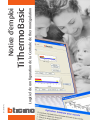 1
1
-
 2
2
-
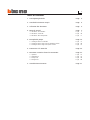 3
3
-
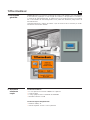 4
4
-
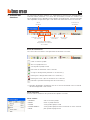 5
5
-
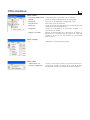 6
6
-
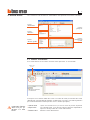 7
7
-
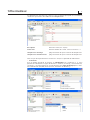 8
8
-
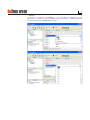 9
9
-
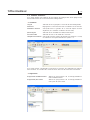 10
10
-
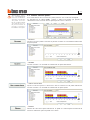 11
11
-
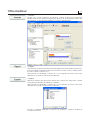 12
12
-
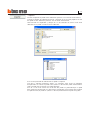 13
13
-
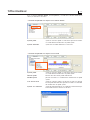 14
14
-
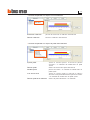 15
15
-
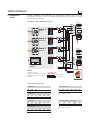 16
16
-
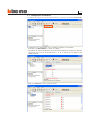 17
17
-
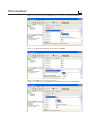 18
18
-
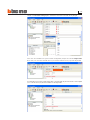 19
19
-
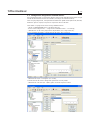 20
20
-
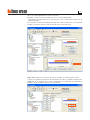 21
21
-
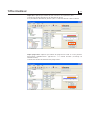 22
22
-
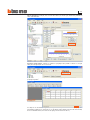 23
23
-
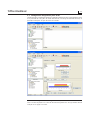 24
24
-
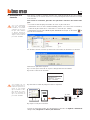 25
25
-
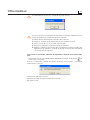 26
26
-
 27
27
-
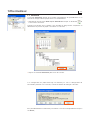 28
28
-
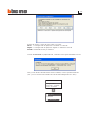 29
29
-
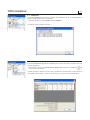 30
30
-
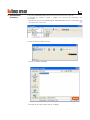 31
31
-
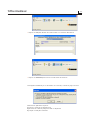 32
32
-
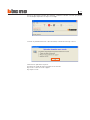 33
33
-
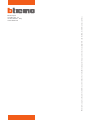 34
34
Bticino L4695 Manuel utilisateur
- Taper
- Manuel utilisateur
Documents connexes
-
Bticino 3550 Manuel utilisateur
-
Bticino MHVISUAL Manuel utilisateur
-
Bticino MH201 Manuel utilisateur
-
Bticino F454 Manuel utilisateur
-
Bticino MH4893C Manuel utilisateur
-
Bticino HS4695 Manuel utilisateur
-
Bticino MHVISUAL Manuel utilisateur
-
Bticino 344163 Manuel utilisateur
-
Bticino MH4893C Manuel utilisateur
-
Bticino 344400 Manuel utilisateur